2018 OPEL ZAFIRA C USB
[x] Cancel search: USBPage 178 of 373

176Infotainment SystemRéglages d'affichage
Sélectionner Paramètres d'affichage
pour ouvrir un sous-menu pour le
réglage de la luminosité et du
contraste.
Toucher + ou - pour modifier les régla‐ ges.
Lecture de vidéos
Vous pouvez voir des films à partir
d'un dispositif USB connecté au port
USB.
Remarque
Pour votre sécurité, la fonction vidéo
n'est pas disponible en roulant.
Activation de la fonction film
Si l'appareil n'est pas encore
connecté au système d'info-divertis‐
sement, connecter l'appareil 3 171.
Appuyer sur ;, puis sélectionner
Galerie pour ouvrir le menu principal
de média.
Toucher m pour ouvrir le menu prin‐
cipal des films et afficher une liste des éléments enregistrés sur le périphé‐rique USB. Sélectionner le film désiré.S'il est stocké dans un dossier, sélec‐
tionner d'abord le dossier approprié.
Le film s'affiche.
Boutons de fonctions
Plein écran
Sélectionner x pour afficher le film en
mode plein écran. Toucher l'écran
pour quitter le mode plein écran.
Interruption et reprise de la lecture
Toucher = pour interrompre la
lecture. Le bouton d'écran se trans‐
forme en l.
Toucher l pour revenir à la lecture.
Lecture de la plage suivante ou
précédente
Toucher c pour lire le fichier du film
suivant.
Toucher d dans les cinq premières
secondes de lecture du film pour
revenir au fichier du film précédent.
Retour au début de la vidéo actuelle
Toucher d après cinq secondes de
lecture du film.
Avance et recul rapides
Toucher et maintenir d ou c. Relâ‐
cher pour revenir au mode de lecture
normal.
Menu film Sélectionner Menu dans la ligne infé‐
rieure de l'écran pour afficher le Menu
de film .
Page 179 of 373

Infotainment System177
Affichage de l'horloge et de la
température
Si vous désirez afficher l'heure et la
température en mode plein écran, activez Horloge. Température.
Affichage .
Réglages d'affichage
Sélectionner Paramètres d'affichage
pour ouvrir un sous-menu pour le
réglage de la luminosité et du
contraste.
Toucher + et - pour modifier les régla‐
ges.
Utilisation d'applications
smartphone
Projection de téléphone
Les applications Apple CarPlay™ et
Android™ Auto de projection du télé‐
phone affichent des applications
sélectionnées de votre smartphone
sur l'écran d'info-divertissement et
permet leur fonctionnement directe‐
ment par les commandes d'info-diver‐ tissement.
Vérifier avec le fabricant du dispositif
si cette fonction est compatible avec
votre smartphone et si cette applica‐
tion est disponible dans votre pays.
Préparation du smartphone
Téléphone Android : Télécharger
l'application automatique Android sur
votre smartphone à partir de Google
Play™ Store.
iPhone : S'assurer que Siri®
est activé
sur votre smartphone.Activation de la projection de
téléphone dans le menu réglages
Appuyer sur ; pour afficher l'écran
d'accueil, puis sélectionner
Paramètres .
Faire défiler la liste jusqu'à
Apple CarPlay ou Android Auto .
S'assurer que l'application corres‐
pondante est activée.
Connexion du téléphone mobile
Connecter le smartphone au port
USB 3 171.
Démarrage de la projection du
téléphone
Pour démarrer la fonction de projec‐
tion du téléphone, appuyer sur ;,
puis sélectionner Projection.
Remarque
Si l'application est reconnue par l'In‐
fotainment System, l'icône de l'ap‐
plication peut se changer en
Apple CarPlay ou Android Auto .
Pour démarrer la fonction, vous pouvez alternativement appuyer et
maintenir ; pendant quelques
secondes.
Page 180 of 373

178Infotainment SystemL'écran affiché de projection du
smartphone dépend de votre smart‐
phone et de la version du logiciel.
Retour à l'écran d'info-divertissement Appuyer sur ;.
BringGo
BringGo est une application de navi‐
gation qui offre une recherche de
localisation, un affichage de carte et
un guidage d'itinéraire.
Téléchargement de l'application
Avant que BringGo puisse être géré
via les commandes et menus de l'In‐
fotainment System, l'application
correspondante doit être installée sur le smartphone.
Télécharger l'application sur App Store ®
ou Google Play Store.
Activation de BringGo dans le menu
réglages
Appuyer sur ; pour afficher l'écran
d'accueil, puis sélectionner
Paramètres .
Faire défiler la liste jusqu'à BringGo.S'assurer que l'application est acti‐
vée.
Connexion du téléphone mobile
Connecter le smartphone au port
USB 3 171.
Démarrage de BringGo
Pour démarrer l'application, appuyer
sur ; puis sélectionner l'icône Nav.
Le menu principal de l'application
s'affiche sur l'écran de l'Infotainment
System.
Pour obtenir des informations
complémentaires sur la manière d'uti‐
liser l'application, voir les instructions
sur le site internet du fabricant.Navigation
Remarques générales
Le système de navigation vous guide
avec fiabilité jusqu'à votre destina‐
tion.
La situation actuelle de la circulation
est prise en compte dans le calcul de l'itinéraire. À cet effet, l'Infotainment
System reçoit des annonces de circu‐
lation dans la zone actuelle de récep‐ tion via le système RDS-TMC.
Le système de navigation ne peut
toutefois pas prendre en compte les
modifications sans avis préalable du
code de la route et les problèmes
survenant soudainement (travaux
routiers par exemple).Avertissement
L'utilisation du système de naviga‐ tion ne dispense pas le conduc‐
teur de sa responsabilité d'adopter une attitude adéquate et vigilante
dans le trafic. Les règles de circu‐
lation applicables doivent toujours être suivies. Si une indication de
Page 181 of 373

Infotainment System179navigation contrevient aux règles
de circulation, ces dernières sont
toujours d'application.
Fonctionnement du système de
navigation
La position et le mouvement du
véhicule sont détectés par le système de navigation à l'aide de capteurs. La
distance parcourue est déterminée
par le signal du compteur du véhicule,
les mouvements de rotation dans les
courbes par un capteur. La position
est déterminée par des satellites GPS (système de positionnement global).
En comparant les signaux des
capteurs avec les cartes numériques,
il est possible de déterminer la posi‐
tion avec une précision d'env.
10 mètres.
Le système fonctionne également si
la réception GPS est mauvaise.
Toutefois, la précision dans la déter‐
mination de la position en sera
réduite.
Après la saisie de l'adresse de desti‐
nation ou du point d'intérêt (station- service la plus proche, hôtel, etc.),
l'itinéraire est calculé à partir de l'em‐ placement actuel jusqu'à la destina‐
tion sélectionnée.
Le guidage d'itinéraire est assuré par
indication vocale et par une flèche
ainsi qu'à l'aide d'un écran couleur.
Remarque
Système d'informations de circulation TMC et guidage dynamique
d'itinéraire
Le système d'informations de circula‐ tion TMC reçoit toutes les informa‐
tions de circulation des stations de
radio TMC. Ces informations sont
comprises dans le calcul de l'itinéraire
global. Durant ce processus, l'itiné‐
raire est déterminé de façon à éviter les problèmes de circulation sélec‐tionnés selon des critères prédéfinis.
En cas de problème de circulation
durant un guidage d'itinéraire, en
fonction des réglages, un message apparaît demandant si l'itinéraire doit
être modifié.Les informations de trafic TMC sont
représentées par des symboles sur
l'affichage de carte ou sous forme de
texte détaillé dans le menu des
messages TMC.
Une condition préalable à l'utilisation
d'informations de trafic TMC est la
réception d'émetteurs TMC dans la
région concernée.
Les stations de trafic TMC peuvent être sélectionnées dans le menu de
navigation 3 180.
Données cartographiques
Toutes les données cartographiques
sont enregistrées dans l'Infotainment
System.
Pour mettre à jour les données de la
carte de navigation, vous pouvez
acheter des données plus récentes
auprès d'un concessionnaire Opel ou depuis notre page d'accueil
http://opel.navigation.com/. Ces
données à jour vous seront fournies
sur un dispositif USB.
Page 182 of 373

180Infotainment SystemConnecter le dispositif USB au port
USB et suivre les instructions à
l'écran. Le véhicule doit être en
marche pendant le processus de
mise à jour.
Remarque
Le véhicule reste utilisable pendant
le processus de mise à jour. Si le
véhicule n'est pas en marche, la
mise à jour peut être mise en pause. L'application de navigation, le
Bluetooth et les autres périphéri‐ ques externes sont indisponibles
tant que le processus de mise à jour
n'est pas terminé.
Fonctionnement
Pour afficher la carte de navigation, appuyer sur ;, puis sélectionner
l'icône Navigation .Guidage d'itinéraire non actif
● La vue de carte est affichée.
● La position actuelle est indiquée par un cercle avec une flèche
pointant dans la direction du
trajet.
● Le nom de la rue où vous vous trouvez est affiché au bas de
l'écran.
Guidage d'itinéraire actif
● La vue de carte est affichée.
● L'itinéraire actif est indiqué par une ligne de couleur.
● Le véhicule en mouvement est marqué par un cercle avec une
flèche pointant dans la direction
du trajet.
● La manœuvre de virage suivante
est indiquée dans le champ
séparé sur le côté gauche de
l'écran.
Page 196 of 373

194Infotainment SystemReconnaissance vocaleInformations généralesL'application d'intercommunication
vocale de l'Infotainment System
permet d'accéder aux commandes de
reconnaissance vocale de votre
smartphone. Consulter les instruc‐
tions d'utilisation du fabricant de votre smartphone pour savoir si ce dernier
prend cette fonctionnalité en charge.
Pour utiliser l'application d'intercom‐
munication, le smartphone doit être
connecté à l'Infotainment System par un câble USB 3 171 ou par Bluetooth
3 195.
Utilisation
Activation de la reconnaissance
vocale
Appuyer et maintenir g sur le
panneau de commande ou 7w sur le
volant de direction pour démarrer une session de reconnaissance vocale.
Un message de commande vocale
s'affiche à l'écran.Dès qu'un bip est émis, vous pouvez
énoncer une commande. Pour toute
information sur les commandes
prises en charge, consulter les
instructions d'utilisation de votre
smartphone.
Réglage du volume des invites
vocales
Tourner m sur le panneau de
commande ou appuyer sur + / - du
côté droit du volant pour augmenter ou réduire le volume des invites voca‐
les.
Désactivation de la
reconnaissance vocale
Appuyer sur xn au volant. Le
message de commande vocale
disparaît, ce qui signifie que la
session de reconnaissance vocale
est terminée.Téléphone
Remarques générales
Le portail de téléphone vous offre la
possibilité d'avoir des conversations
téléphoniques via un micro et des
haut-parleurs dans le véhicule, ainsi
que d'utiliser les fonctions les plus
importantes de votre téléphone
mobile par l'intermédiaire de l'Info‐
tainment System du véhicule. Pour
utiliser le portail Téléphone, le télé‐
phone portable doit être connecté à
l'Infotainment System via Bluetooth.
Toutes les fonctions du téléphone ne sont pas acceptées par tous les télé‐
phones mobiles. Les fonctions télé‐
phoniques utilisables dépendent du
téléphone mobile correspondant et
du fournisseur de services. Vous
pouvez trouver davantage d'informa‐
tions sur le sujet dans les instructions d'utilisation de votre téléphone
mobile, vous pouvez également vous
renseigner auprès de votre fournis‐
seur de services.
Page 198 of 373
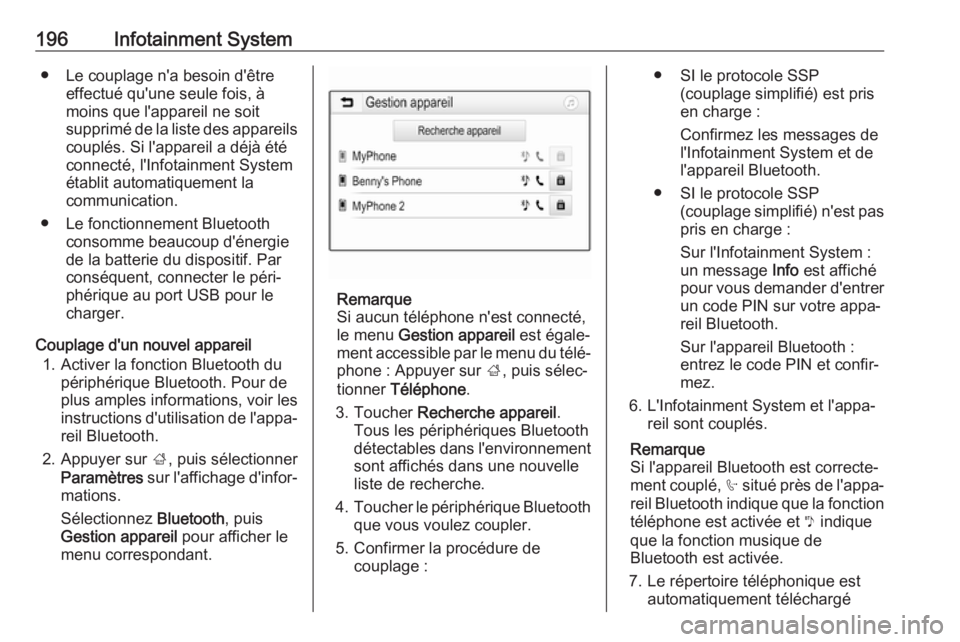
196Infotainment System● Le couplage n'a besoin d'êtreeffectué qu'une seule fois, à
moins que l'appareil ne soit
supprimé de la liste des appareils
couplés. Si l'appareil a déjà été
connecté, l'Infotainment System
établit automatiquement la
communication.
● Le fonctionnement Bluetooth consomme beaucoup d'énergie
de la batterie du dispositif. Par
conséquent, connecter le péri‐
phérique au port USB pour le
charger.
Couplage d'un nouvel appareil 1. Activer la fonction Bluetooth du périphérique Bluetooth. Pour de
plus amples informations, voir les
instructions d'utilisation de l'appa‐
reil Bluetooth.
2. Appuyer sur ;, puis sélectionner
Paramètres sur l'affichage d'infor‐
mations.
Sélectionnez Bluetooth, puis
Gestion appareil pour afficher le
menu correspondant.
Remarque
Si aucun téléphone n'est connecté,
le menu Gestion appareil est égale‐
ment accessible par le menu du télé‐ phone : Appuyer sur ;, puis sélec‐
tionner Téléphone .
3. Toucher Recherche appareil .
Tous les périphériques Bluetooth
détectables dans l'environnement
sont affichés dans une nouvelle
liste de recherche.
4. Toucher le périphérique Bluetooth
que vous voulez coupler.
5. Confirmer la procédure de couplage :
● SI le protocole SSP (couplage simplifié) est pris
en charge :
Confirmez les messages de
l'Infotainment System et de
l'appareil Bluetooth.
● SI le protocole SSP (couplage simplifié) n'est paspris en charge :
Sur l'Infotainment System :
un message Info est affiché
pour vous demander d'entrer un code PIN sur votre appa‐reil Bluetooth.
Sur l'appareil Bluetooth :
entrez le code PIN et confir‐
mez.
6. L'Infotainment System et l'appa‐ reil sont couplés.
Remarque
Si l'appareil Bluetooth est correcte‐
ment couplé, h situé près de l'appa‐
reil Bluetooth indique que la fonction téléphone est activée et y indique
que la fonction musique de
Bluetooth est activée.
7. Le répertoire téléphonique est automatiquement téléchargé
Page 203 of 373

Infotainment System201
Sélectionner q pour les appels
sortants, r pour les appels manqués,
s pour les appels entrants et p pour
tous les appels. La liste d'appels correspondante est affichée.
Sélectionnez l'entrée désirée pour
lancer l'appel.
Recomposition d'un numéro
Le dernier numéro de téléphone
composé peut être recomposé.
Appuyer sur ;, puis sélectionner
Téléphone .
Sélectionner v à l'écran ou appuyer
sur qw sur le volant.
Utilisation des numéros abrégés
Les numéros abrégés mémorisés sur le téléphone peuvent également être
composés à l'aide du clavier du menu principal du téléphone.
Appuyer sur ;, puis sélectionner
Téléphone .
Toucher et maintenir le chiffre corres‐
pondant sur le clavier pour commen‐
cer un appel.
Appel téléphonique entrant
Prendre un appel
Si un mode audio, par ex. la radio ou
le mode USB, est actif au moment d'un appel entrant, la source audio est mise en sourdine et reste en sourdine
jusqu'à ce que l'appel soit terminé.
Un message avec le numéro de télé‐
phone ou le nom de l'appelant (si
disponible) est affiché.
Pour répondre à l'appel, sélectionner
v dans le message ou appuyer sur
qw sur le volant.
Rejeter un appel
Pour rejeter l'appel, sélectionner
J dans le message ou appuyer sur
xn sur le volant.
Modification de la sonnerie
Appuyer sur ;, puis sélectionner
Paramètres .
Sélectionnez Bluetooth, puis
Sonneries pour afficher le menu
correspondant. Une liste de tous les
périphériques couplés s'affiche.